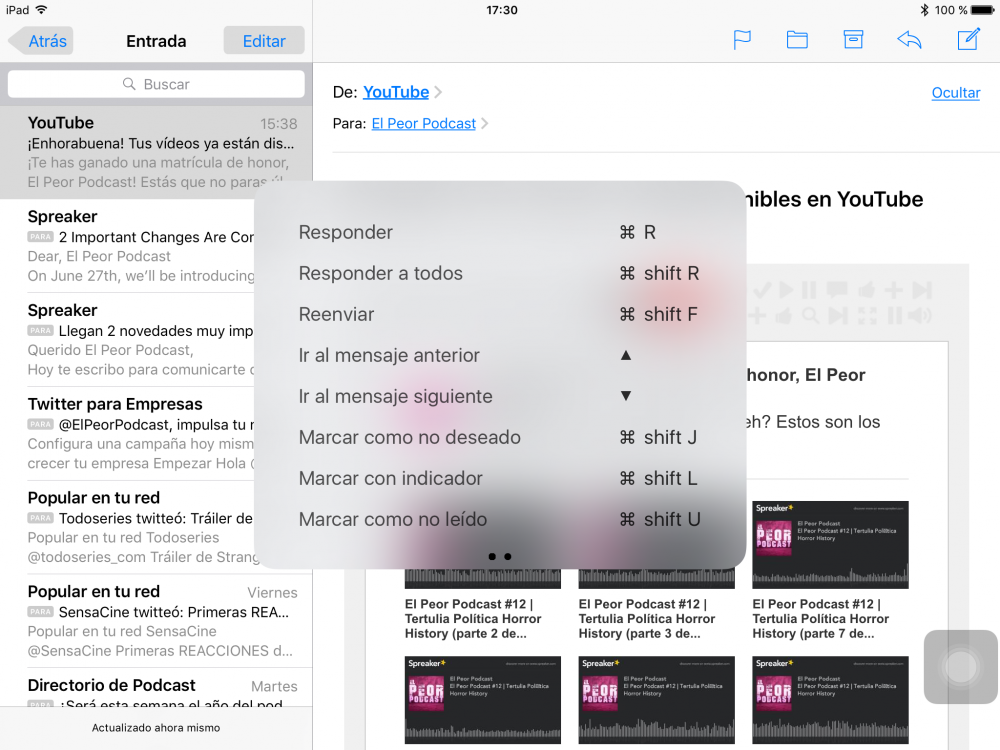Si eres de los que utilizan un teclado físico juntos con tu iPad o tu iPhone, los atajos de teclado con una estupenda manera para desplazarte a través del sistema de forma rápida y sencilla. En lugar de estar constantemente tocando la pantalla, puedes utilizar los atajos de teclado para efectuar acciones rápidamente. En este consejo nos vamos a centrar en el uso de los atajos de teclado para navegar a través de la aplicación Mail y de Safari. Veamos cómo navegar a través de nuestro iPad usando atajos de teclado.
En primer lugar, una vez tengas conectado tu teclado bluetooth al iPad, lo primero que debes saber es que podrás consultar todos los atajos de teclado que puedes utilizar desde cualquier pantalla con tan solo mantener pulsada la tecla CMD o Command. Este botón es el que le indica a tu iPad que vas a utilizar un atajo de teclado.
Para examinar el correo en la app Mail, podrás utilizar las teclas de flecha para desplazarte a través de los diferentes mensajes recibidos. Lo mejor de todo es que no tendrás que utilizan la tecla CMD, basta con pulsar las flechas, al menos en el teclado que yo utilizo, un Type+ de Logitech
para iPad Air 2.
Y si deseas eliminar un correo electrónico, tan sólo tienes que pulsar la tecla de retroceso, al igual que en el teclado de tu Mac, y el mensaje seleccionado se borrará de forma instantánea.
Como puedes ver en la captura de pantalla anterior, existen muchas más combinaciones para generar atajos de teclado en la app Mail que harán que trabajar con tu iPad sea mucho más fácil y rápido. Además de los que ves en pantalla:
- Buscar en el buzón CMD option F
- Descargar todo el correo nuevo CMD shift N
- Y muchos más.
Según la pantalla o aplicación en la que te encuentres, podrás utilizar unos u otros atajos de teclado. Simplemente mantén pulsada la tecla CMD y así podrás ir aprendiéndolos poco a poco hasta dominarlos todos. Por ejemplo, si te encuentras en la pantalla d inicio y deseas realizar una búsqueda en Spotlight, pulsa CMD + espacio en lugar de ir a tocar la pantalla. Mucho más rápido, ¿no?
No olvides que en nuestra sección de Tutoriales tienes a tu disposición una inmensa variedad de trucos y consejos para todos tus dispositivos, equipos y servicios de Apple.
Por cierto, ¿aún no has escuchado el episodio de Apple Talkings, el podcast de Applelizados?
FUENTE | iPhone Life